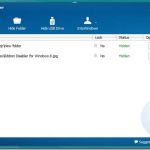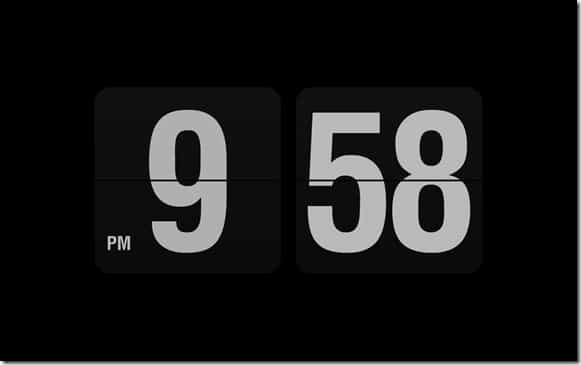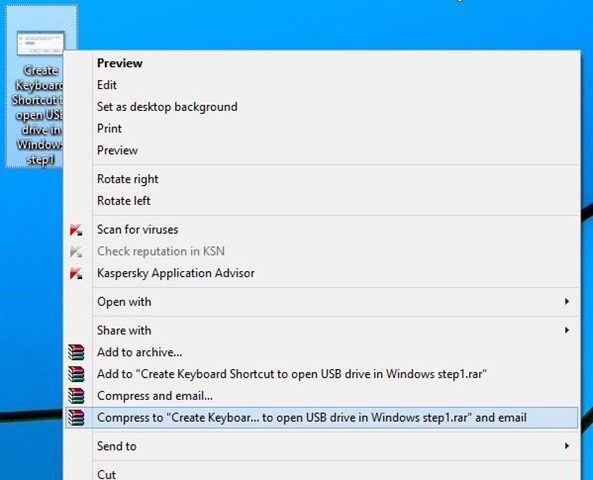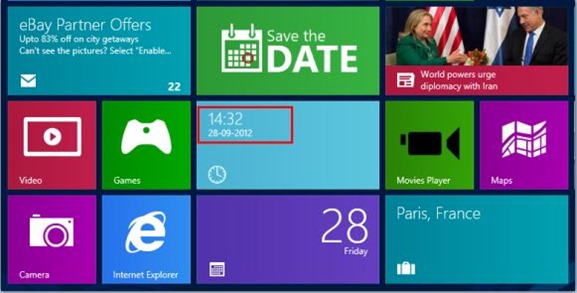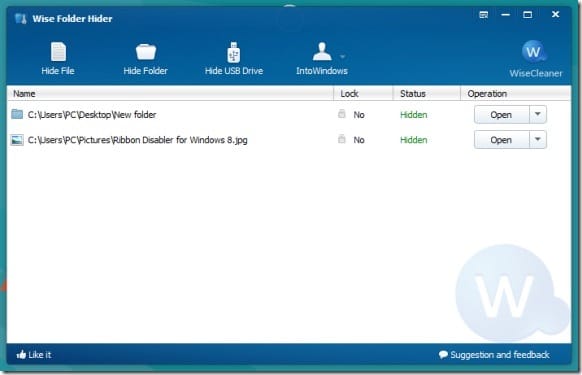Lorsque vous traitez avec des fichiers PDF ou au format de document portable, vous pouvez extraire tout le texte d’un fichier PDF. Dans ce guide, nous allons vous montrer comment extraire facilement du texte à partir de fichiers PDF ou convertir des fichiers PDF en fichiers texte dans Windows avec ou sans l’aide d’outils en ligne.
Le moyen le plus simple et le plus rapide d’extraire du texte à partir de fichiers PDF consiste à utiliser des services en ligne gratuits. Ces services en ligne ne nécessitent aucun logiciel supplémentaire, ce qui signifie que vous pouvez faire votre travail sans avoir à installer de logiciel supplémentaire sur votre PC.
Si les services en ligne mentionnés ci-dessous ne donnent pas les résultats souhaités ou si vous souhaitez extraire du texte d’un sensible que vous ne souhaitez pas télécharger sur un serveur distant, vous pouvez vérifier le logiciel Windows gratuit mentionné dans les méthodes 3 à 5. Lisez également nos 6 façons de compresser les fichiers PDF du guide.
Méthode 1 sur 6
ExtraitPDF
ExtraitPDF est un service en ligne gratuit pour compléter du texte et des images à partir de fichiers PDF. Le service offre une mise en page facile à comprendre. Après avoir ouvert la page ExtractPDF dans votre navigateur Web, cliquez sur le bouton Parcourir pour sélectionner le fichier PDF, cliquez sur le bouton Télécharger pour télécharger le fichier sélectionné sur le serveur ExtractPDF et démarrer l’extraction.
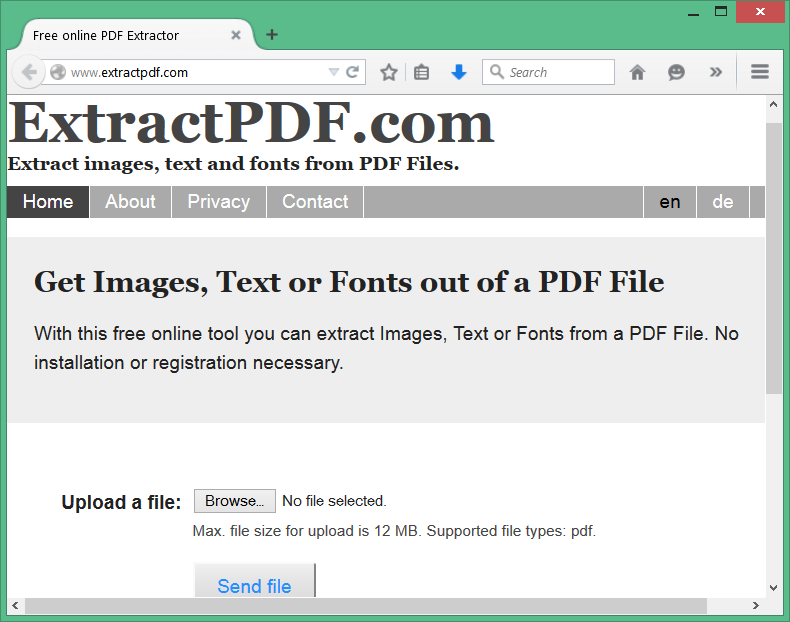
Une fois terminé, vous verrez des options pour télécharger le contexte du texte, les polices et les images à partir du fichier PDF téléchargé. Pour télécharger le texte extrait sous forme de fichier .txt (à ouvrir dans le Bloc-notes ou Word), accédez à l’onglet Texte, puis cliquez sur le bouton Télécharger le résultat sous forme de fichier.
Comme vous pouvez le voir dans l’image ci-dessus, le service ne prend pas en charge les fichiers de plus de 12 Mo. Cette limitation ne devrait pas être un programme car la plupart des fichiers PDF auront moins de 12 Mo.
Lors de nos tests, nous avons remarqué que pour certains fichiers PDF, le service ne fournit pas la sortie souhaitée. Si vous rencontrez des problèmes avec ce service, veuillez vérifier le suivant.
Méthode 2 sur 6
OCR en ligne
OCR en ligne est un outil en ligne qui vous aide à extraire du texte à partir de fichiers PDF d’une taille inférieure à 5 Mo. Le service convertit les fichiers PDF en fichiers Microsoft Word (.docx) ou texte (.txt) modifiables.
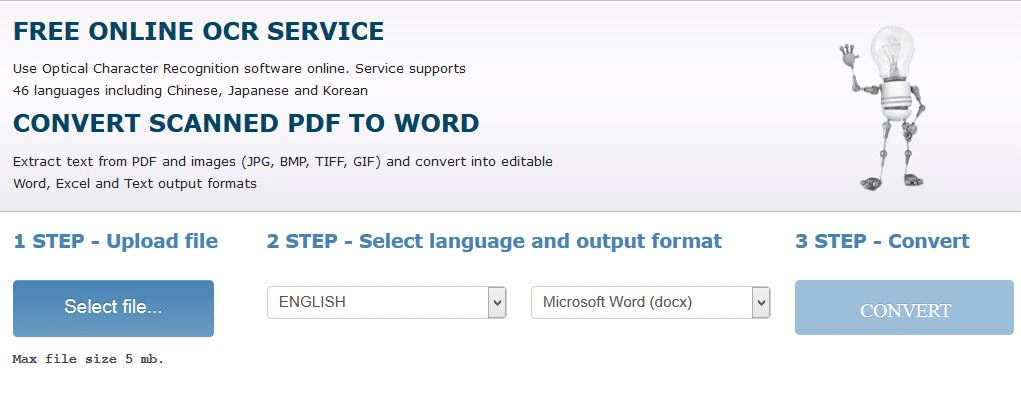
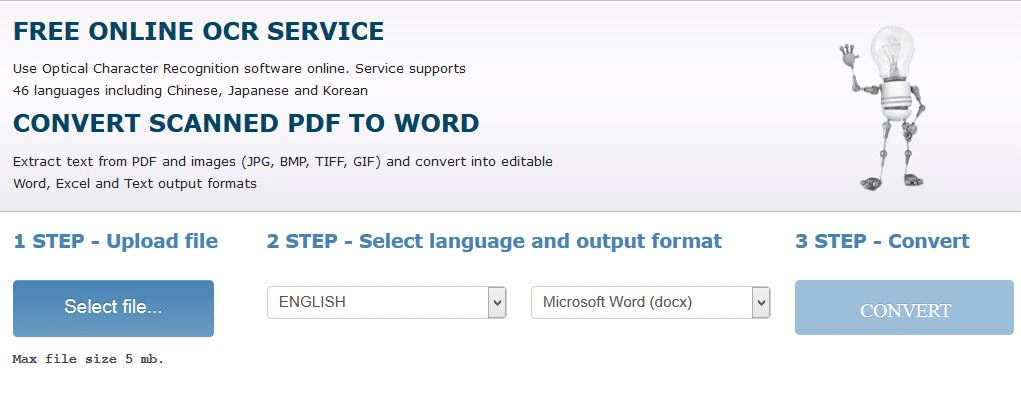
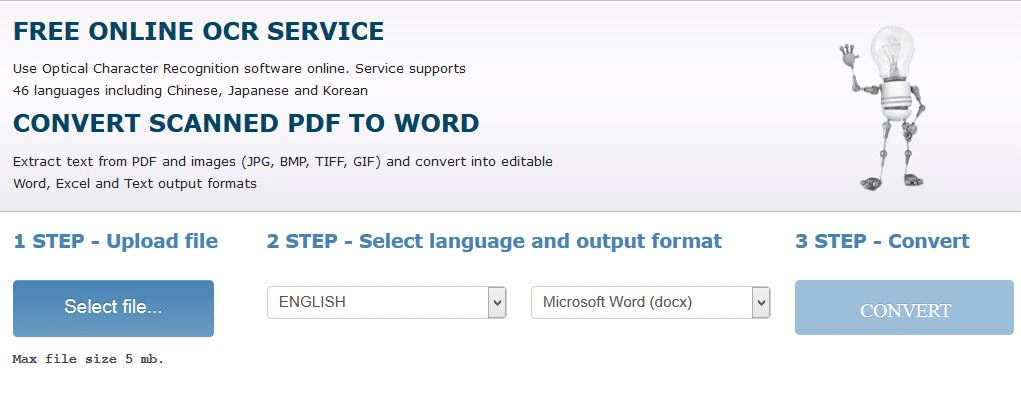
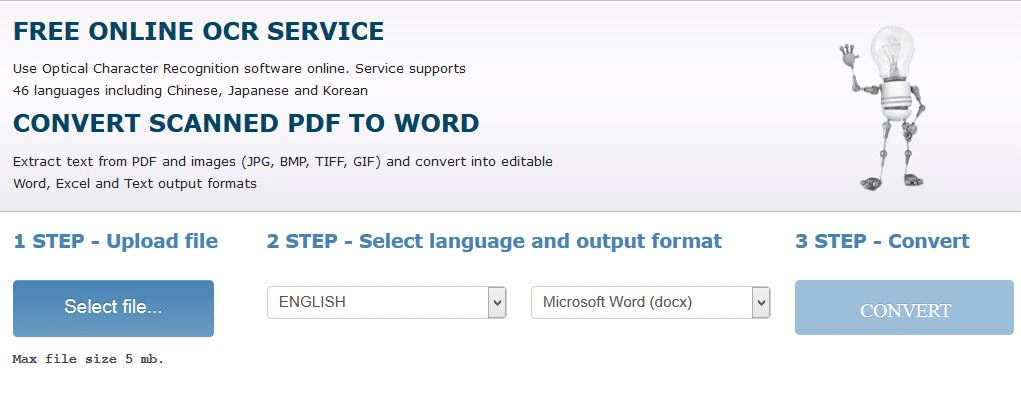
Méthode 3 sur 6
Visionneuse STDU
Fondamentalement, Visionneuse STDU est un logiciel gratuit conçu pour ouvrir et afficher plusieurs formats de fichiers. En plus de cela, la version gratuite de STDU Viewer prend en charge l’exportation de contenu texte à partir de fichiers PDF.
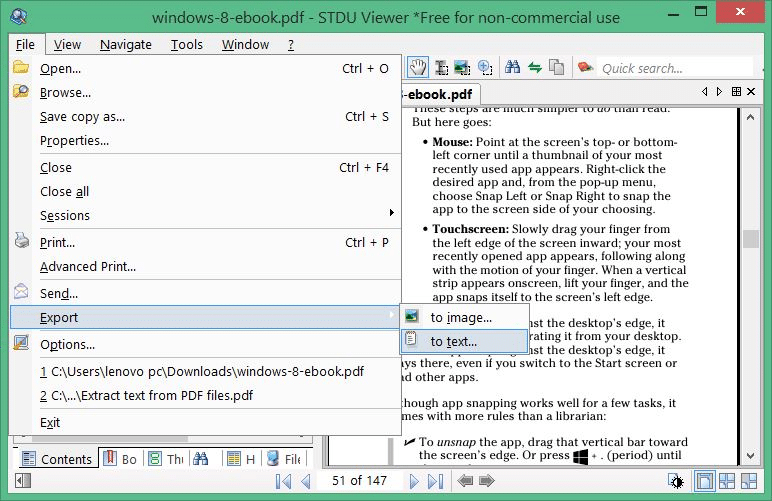
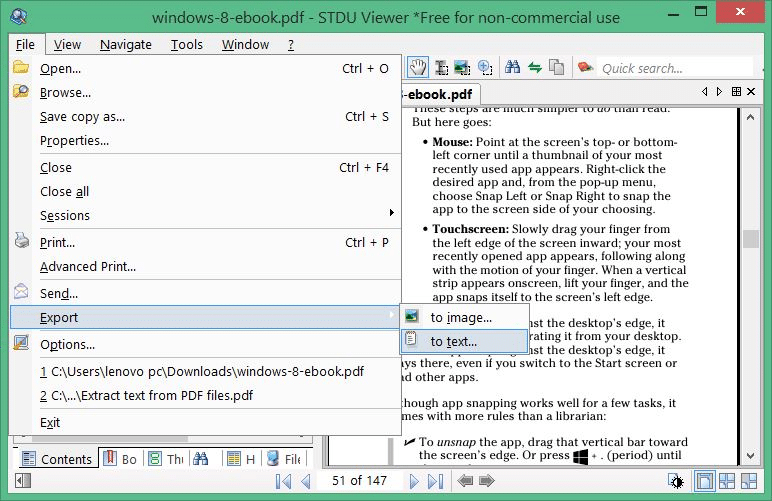
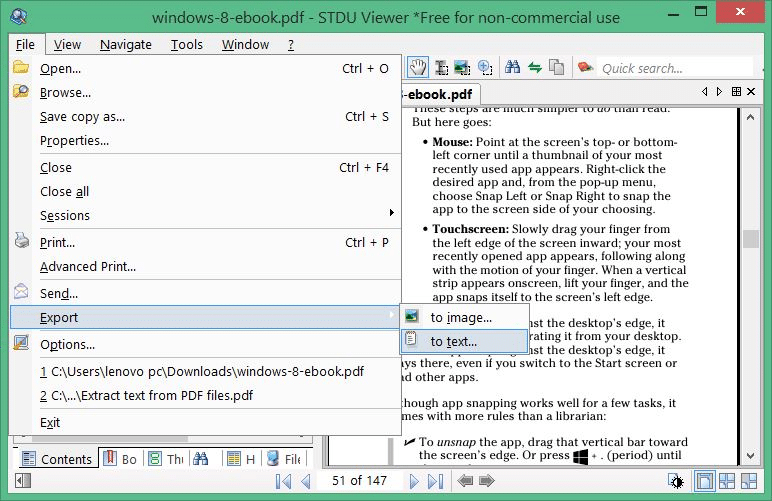
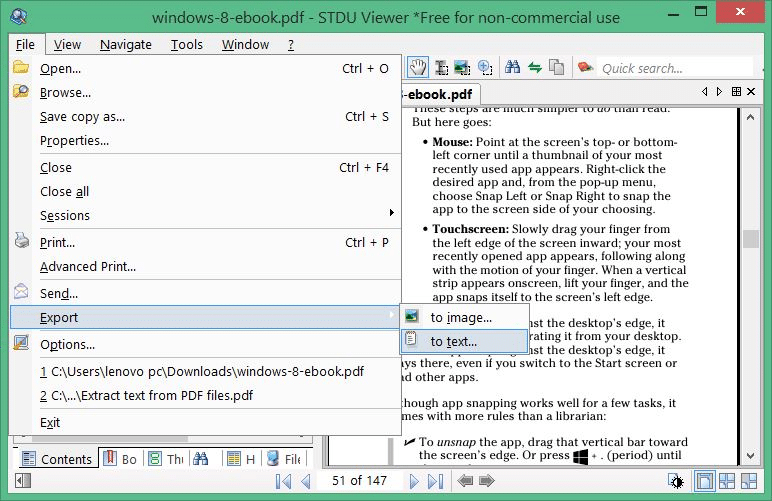
Pour exporter le contenu texte d’un fichier PDF, ouvrez le fichier PDF avec STDU Viewer, cliquez sur le menu Fichier, cliquez sur Exporter, cliquez sur Vers le texte, sélectionnez un emplacement pour enregistrer le nouveau fichier texte, puis cliquez sur le bouton OK.
L’option d’exportation vous permet d’extraire du texte d’une seule, de plusieurs ou de toutes les pages. La taille de téléchargement de STDU Viewer est inférieure à 3 Mo. La version gratuite de STDU Viewer est réservée à un usage personnel et non commercial.
Méthode 4 sur 6
Pilote PDF2Text
Pilote PDF2Text est un logiciel gratuit pour Windows permettant de convertir des fichiers PDF en fichiers texte en un seul clic de souris. Après avoir installé et exécuté le logiciel, sélectionnez simplement les fichiers PDF que vous souhaitez afficher sous forme de fichier texte, puis cliquez sur le bouton Convertir. Vos fichiers convertis seront prêts dans quelques secondes.
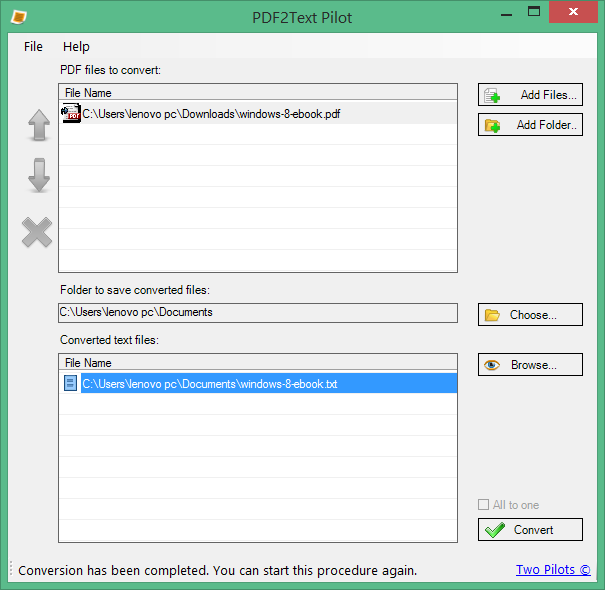
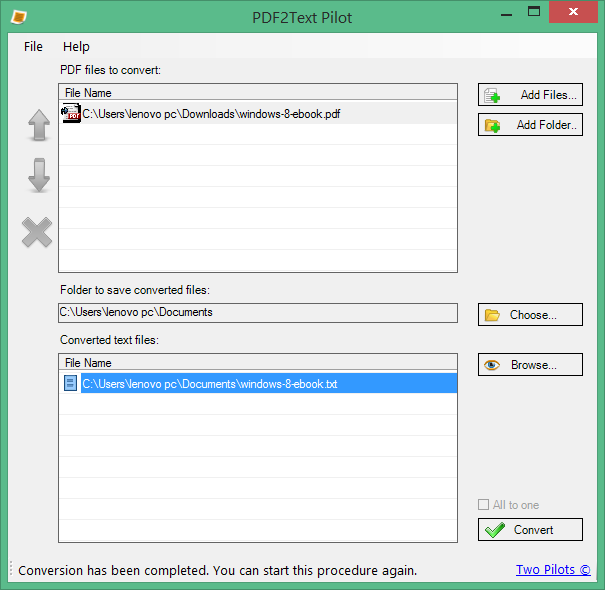
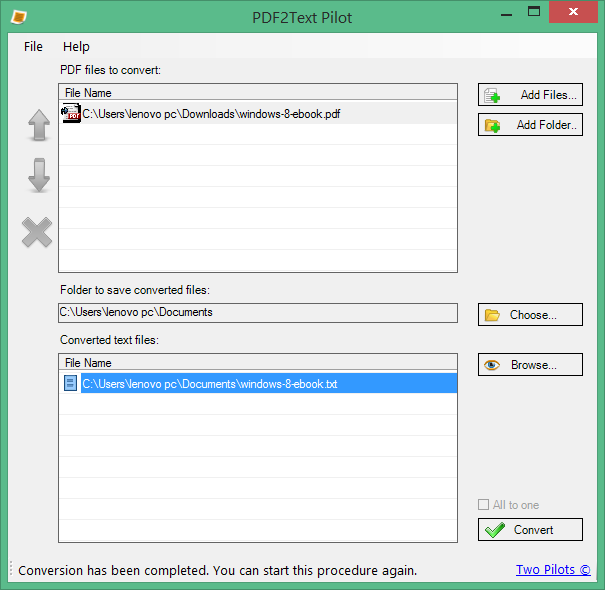
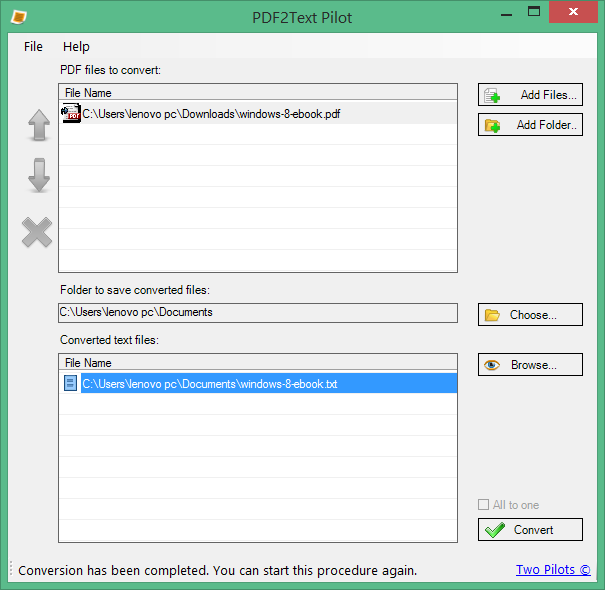
Le point fort de PDF2Text Pilot est son interface simple et la possibilité de convertir plusieurs fichiers PDF en même temps.
Méthode 5 sur 6
Extracteur de texte A-PDF
Extracteur de texte A-PDF est un autre logiciel Windows conçu pour extraire du texte à partir de fichiers PDF. Le logiciel est absolument gratuit pour un usage personnel et commercial.
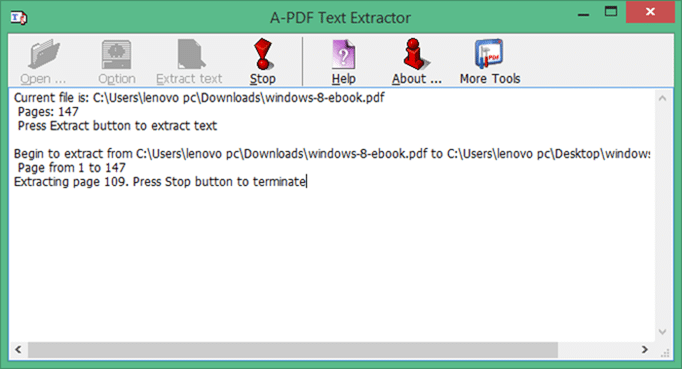
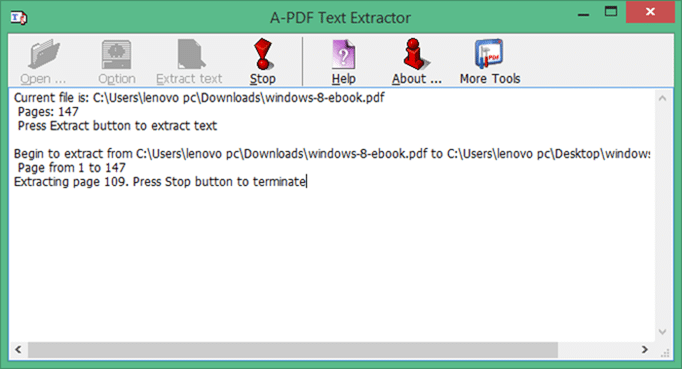
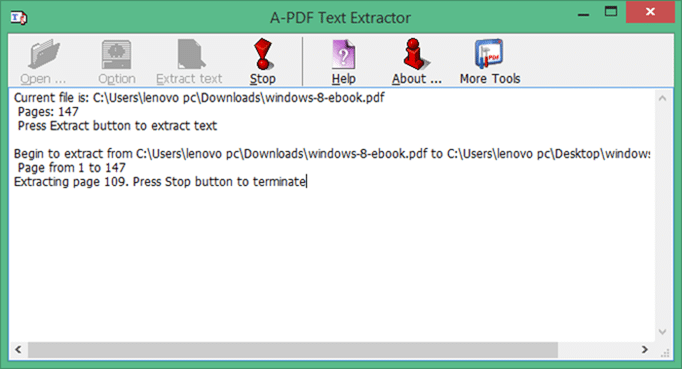
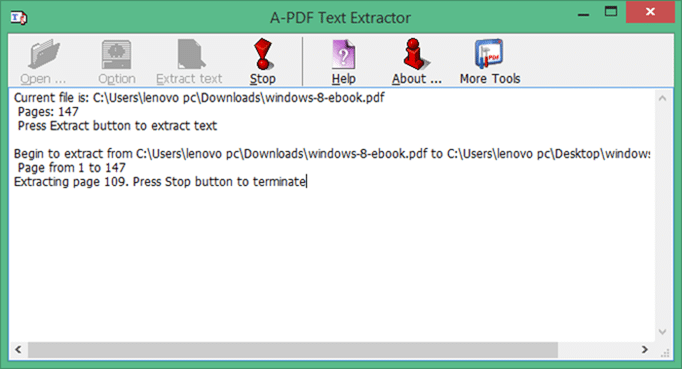
Après avoir installé A-PDF Text Extractor (la taille du programme d’installation est inférieure à 1 Mo), lancez A-PDF Text Extractor. Cliquez sur le bouton Ouvrir pour ouvrir le fichier PDF, puis sur le bouton Extraire le texte pour commencer à en extraire le texte.
Méthode 6 sur 6
Lecteur PDF Gaaiho
Gaaiho PDF Reader est un excellent logiciel conçu pour gérer les fichiers PDF. Ce logiciel gratuit offre une pléthore de fonctionnalités que vous ne trouvez pas dans d’autres logiciels de lecture PDF gratuits. L’une des fonctionnalités est la possibilité d’extraire facilement du texte à partir de fichiers PDF.
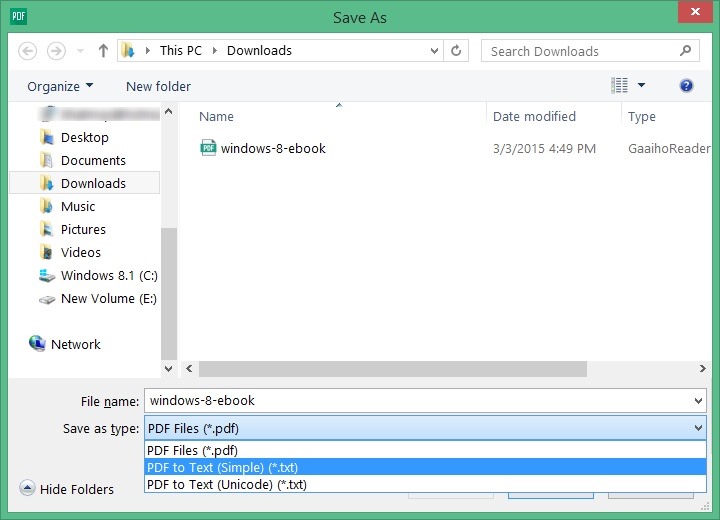
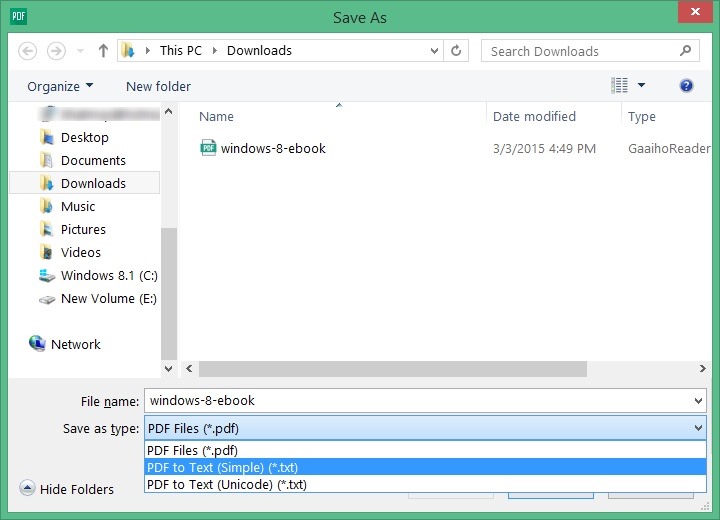
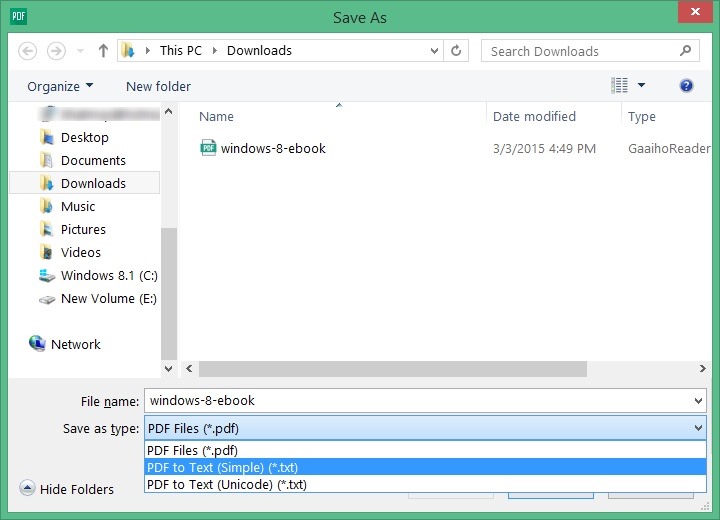
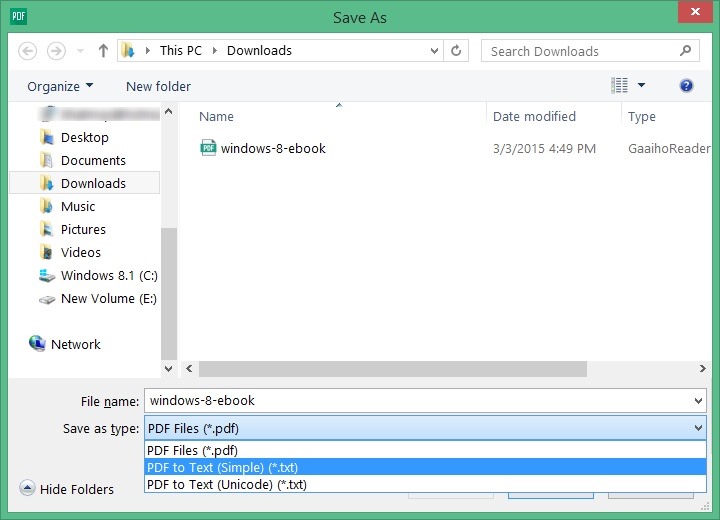
Pour enregistrer un fichier PDF en tant que fichier texte, après avoir ouvert le fichier PDF dans Gaaiho Reader, cliquez sur le menu Fichier, cliquez sur Enregistrer sous, puis sélectionnez l’option PDF en texte dans le menu déroulant à côté de Enregistrer en tant que type.
Que pensez-vous de ces outils? Connaissez-vous un meilleur outil gratuit pour le même travail? Dites le nous dans les commentaires.